Kuidas lubada / keelata CTRL + C / CTRL + V kopeerimiseks / kleepimiseks Windows 10 CMD-s: - Kui teete kogu maailmas Windowsi kasutajate seas küsitluse ja küsite, millised on nende lemmikklahvide kombinatsioonid, vastaks 90% neist, et see on CTRL + C ja CTRL + V. Jah, tõepoolest on kopeerimise ja kleepimise otseteed Windowsi kasutajate seas väga levinud ning elu ilma nende otseteedeta on peaaegu võimatu. Kuid seda päästepaketti polnud Windowsi jaoks saadaval Käsurida. Ärge tundke veel pettumust. ma ütlesin Oli. Ma ei öelnud On. Jah, sa kuulsid seda õigesti. Uue Windowsi juurutatud versiooni Windows 10 abil on Microsoft teinud väga laheda ja oodatuima muudatuse Käsurida. Jah, nüüd saate kasutada juhtklahvide kombinatsioone CTRL + C ja CTRL + V Windows 10-s Käsurida. Selle kõige kasulikuma Windows 10 lubamise kohta lugege edasi Käsurida trikk.
SAMM 1
- Kõigepealt peate käivitama Käsurida administraatori režiimis. Selleks alustage sisestamist cmd akende otsimiseks. Paremklõpsake otsingutulemites Käsurida ja vali Käivita administraatorina valik.
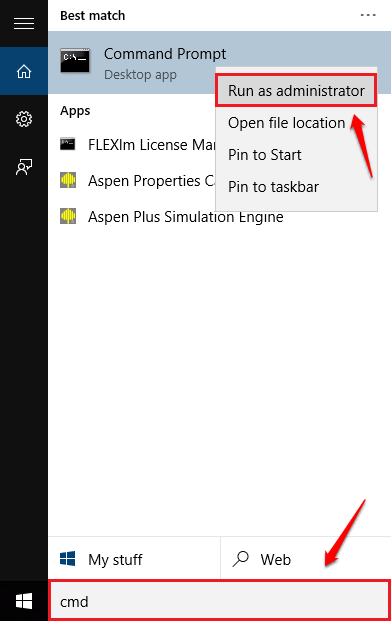
2. SAMM
- See avab Käsurida administraatori režiimis.
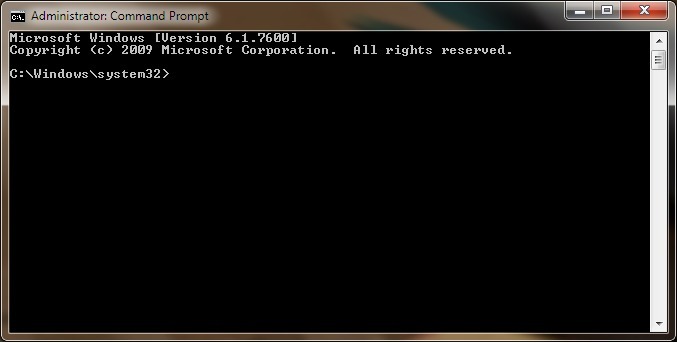
3. SAMM
- Paremklõpsake ikooni tiitliribal Käsurida. Kliki Atribuudid laiendatavate valikute loendist.
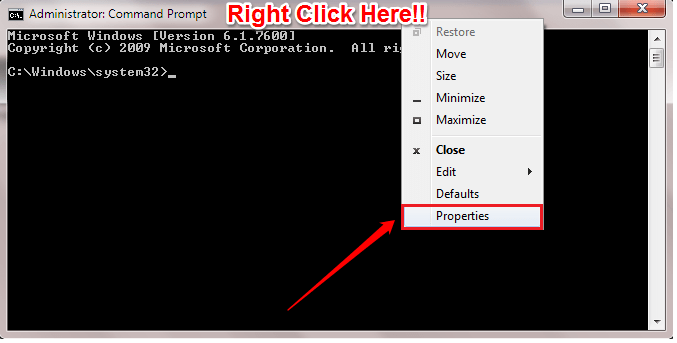
4. SAMM
- See avab uue akna nimega Käsuviiba atribuudid. Esimene vaheleht on Valikud vaheleht. Selle vahekaardi all suvandile vastav märkeruut Lubage klahvikombinatsioonid Ctrl on vaikimisi lubatud. Kuid kui te ei saa juhtnupu otseteede abil kopeerida ja kleepida, siis see tähendab Lubage klahvikombinatsioonid Ctrl märkeruut on teie jaoks keelatud. Nii et märkige lihtsalt vastav ruut Lubage klahvikombinatsioonid Ctrl. Kui olete kõik valmis, lööge Okei nuppu. See on kõik.
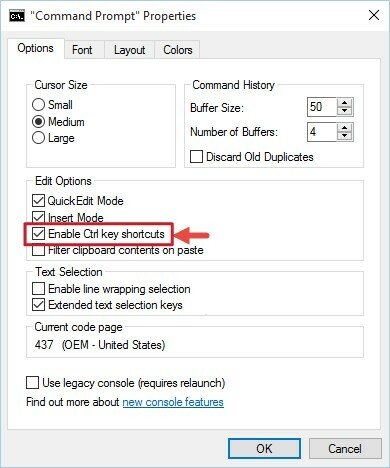
- Kui te pole oma Windowsi pikka aega värskendanud, ei pruugi te seda leida Lubage klahvikombinatsioonid Ctrl märkeruut all Valikud vaheleht. Sel juhul võite tabada Eksperimentaalne vahekaart kõige paremas otsas. Märkige suvandile vastav märkeruut Luba katselised konsoolifunktsioonid (kehtib kogu maailmas). Samuti märkige suvandile vastav märkeruut Uute Ctrl-klahvide otseteede lubamine. See laseb teie Käsurida lugeda ja töödelda Kontroll klahvikombinatsioonid. Kui olete kõik valmis, lööge Okei nuppu.
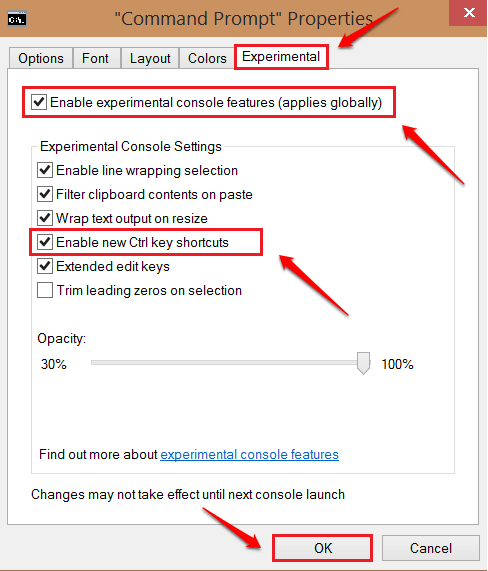
Ärge raisake oma aega paremklõpsamiseks kopeerimiseks või kleepimiseks. Rakenduse kopeerimiseks ja kleepimiseks lubage klahvikombinatsioonid CTRL + C ja CTRL + V Käsurida täna ise. Loodetavasti leidsite artikli kasulikuks. Kui olete mõne toiminguga ummikus, jätke julgelt kommentaare. Aitaksime hea meelega. Püsige lainel, et saada rohkem näpunäiteid, nippe ja häkke.
![Parim saatekonteinerite kodukujundustarkvara [2021 juhend]](/f/4465fb0c0898a1675d789a484c1f7442.jpg?width=300&height=460)
![Windows 10-s on poolitusele kinni jäänud printimine [PARIMAD LAHENDUSED]](/f/48bc79d1efbbe1dd0e3f199b590d8cd4.jpg?width=300&height=460)